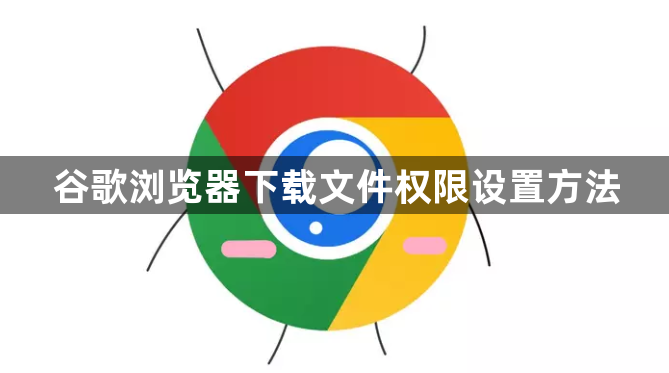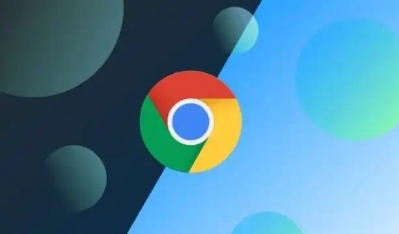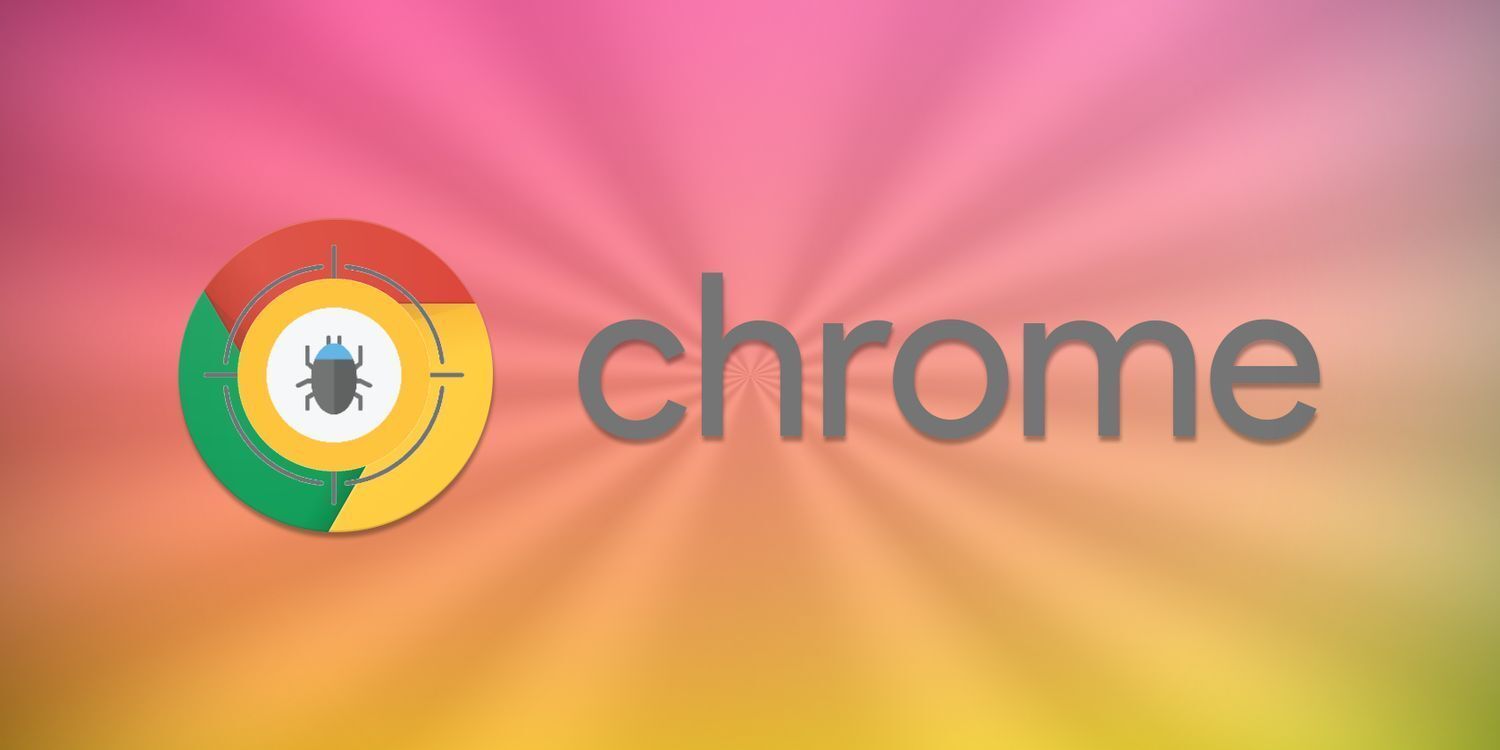内容介绍
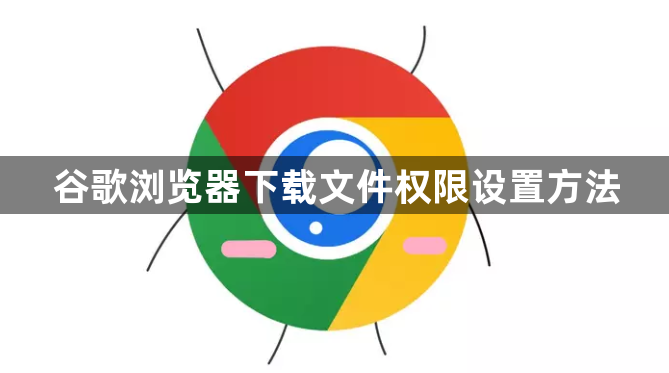
以下是关于谷歌浏览器下载文件权限设置方法的相关内容:
一、通过浏览器设置进行权限管理
1. 一般下载权限设置:打开谷歌浏览器,点击右上角的三个点,选择“设置”。在设置页面中,找到“隐私和安全”选项。在这里,可以对下载文件的一些基本权限进行管理。例如,可以设置是否允许浏览器自动保存下载的文件到默认的下载文件夹,或者是否每次都询问下载位置。如果想更改默认的下载文件夹,可以在“高级”设置中找到“下载内容”部分,点击“更改”按钮来选择新的下载路径。
2. 特定网站下载权限设置:对于某些特定的网站,如果希望单独设置下载权限,可以通过浏览器的“网站设置”来实现。在浏览器设置中,找到“网站设置”,然后添加需要设置权限的网站网址。在网站的设置页面中,找到“下载”选项,这里可以设置是否允许该网站下载文件,以及下载文件时的一些其他限制,如是否允许多个文件同时下载等。
二、利用操作系统权限设置(以Windows系统为例)
1. 文件夹权限设置:当文件下载到本地后,可以通过操作系统对下载文件夹的权限进行更细致的设置。右键点击下载文件夹,选择“属性”。在属性窗口中,切换到“安全”选项卡。在这里,可以看到不同的用户和用户组对该文件夹的权限。可以点击“编辑”按钮,为特定的用户或用户组设置读取、写入、修改等权限。例如,如果不想让其他用户删除下载文件夹中的文件,可以取消其他用户在该文件夹上的“删除”权限。
2. 网络权限设置(影响下载):在Windows系统中,还可以通过防火墙和网络设置来间接影响浏览器的下载权限。打开控制面板,找到“Windows防火墙”,在防火墙的设置中,可以创建规则来允许或阻止浏览器访问特定的网络地址来进行下载。例如,如果只想允许浏览器从特定的内部网络地址下载文件,可以在防火墙中设置只允许访问这些地址的规则,这样来自其他地址的下载请求就会被阻止。
三、使用第三方软件辅助设置
1. 下载管理软件设置:如果安装了下载管理软件,如迅雷、IDM等,这些软件通常也提供了对下载权限的设置功能。在下载管理软件的设置中,可以设置下载任务的最大数量、下载速度限制等。同时,还可以设置对不同类型文件的下载权限,例如,只允许下载特定格式的文件,如.zip、.exe等。这些设置可以与浏览器的下载权限设置相互配合,更好地管理下载文件的权限。
2. 安全软件设置:安全软件也可以用于设置下载文件的权限。一些安全软件可以在文件下载过程中进行扫描,并且可以根据扫描结果设置是否允许文件下载。例如,如果安全软件检测到下载的文件包含病毒或恶意软件,可以自动阻止下载,并且可以将该文件的来源网址加入黑名单,以后不允许从该网址下载任何文件。